- Para poder no solo enviar cartas a los usuarios, sino también recibir cartas enviadas al buzón del dominio desde ellos a la cuenta;
- Para proteger su dominio del spam y habilitar la «protección de la reputación del dominio»;
- Para realizar boletines de la manera más eficiente posible;
- Para deshabilitar el límite en el número de boletines (para correo no configurado que envía cartas en nombre de la dirección de correo del sistema no-reply@getcourse.ru, hay un límite de 50 cartas).
La configuración completa de una cuenta de correo consta de tres etapas:
Para configurar el correo, necesita usar solo un dominio en el alfabeto latino. Por el momento, no hay forma de configurar el correo en nombre del dominio cirílico en Getcourse.
Antes de configurar el correo, debe decidir cómo se conecta su cuenta de Getcourse al dominio:
— No tiene un sitio de terceros y su dominio de segundo nivel mysite.ru está delegado a los servidores NS de Getcourse. Su cuenta está disponible en mysite.ru.
— Tiene un sitio de terceros en el dominio de segundo nivel mysite.ru y no planea abandonarlo.
En este caso, la cuenta se puede conectar a un dominio de tercer nivel, por ejemplo, online.mysite.ru. El sitio seguirá estando disponible y se abrirá una cuenta en Getcourse con el nombre del subdominio online.mysite.ru.
Después de redirigir un subdominio por CNAME, no podrá configurar boletines en nombre de este subdominio.
Deberá utilizar un dominio de segundo nivel para el boletín. Por ejemplo, info@mysite.es.
Consideremos ambas opciones.
1. Si planea enviar boletines en nombre del dominio en la dirección en la que se debe abrir su cuenta GetCourse, entonces debe delegar el dominio a nuestros servidores NS:
En la configuración del dominio, especifique la opción de ubicación «En el servidor NS del GetCourse ».
Registre los servidores NS de GetCourse en la zona DNS de su dominio (en el proveedor de alojamiento)
Tenga en cuenta que la actualización puede tardar hasta 72 horas.
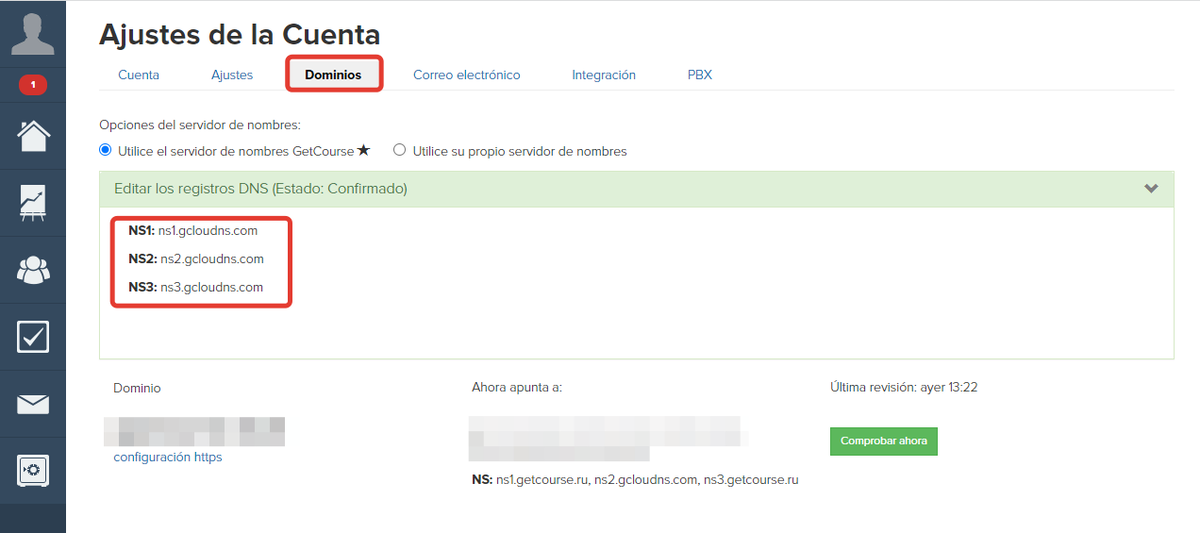
En la sección «Correo», mueva el selector frente al cuadro de dominio y especifique el correo electrónico para enviar.
Eso es todo, la dirección de correo saliente está configurada.
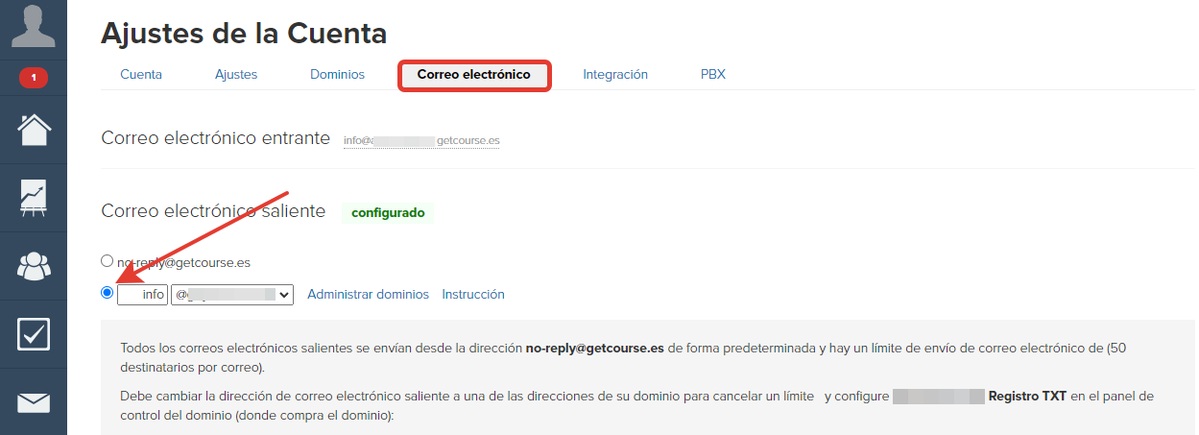
2. Si no planea abrir la cuenta con el nombre de este dominio (la cuenta se abre con el nombre de otro dominio / subdominio), y solo desea configurar el envío de correo en nombre de este dominio, debe registrar los registros TXT de GetCourse del lado del proveedor de servicios de hosting.
Tenga en cuenta: en este caso, no es necesario registrar un registro CNAME para este dominio.
Agregue el dominio a la lista de dominios en su cuenta.
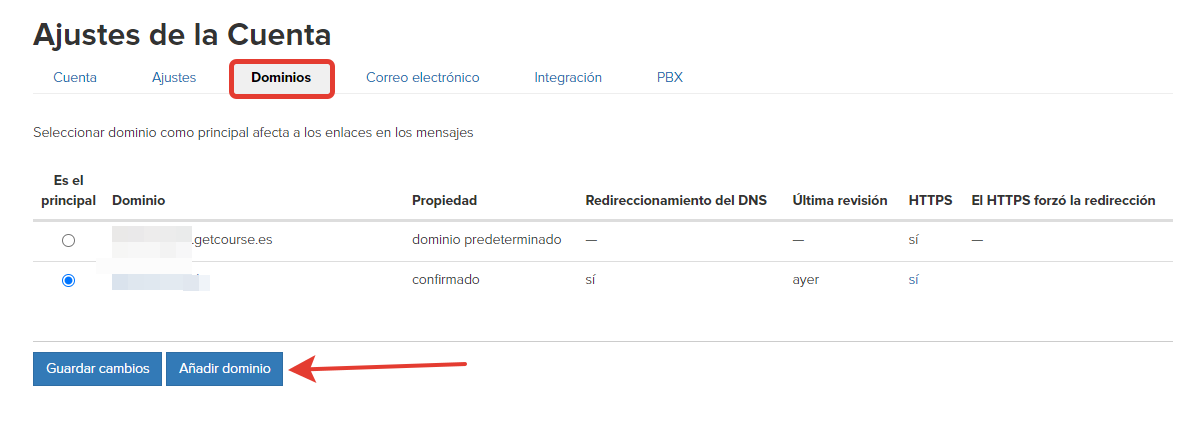
Especifique la opción de colocar el dominio «En su servidor NS». Guarde.
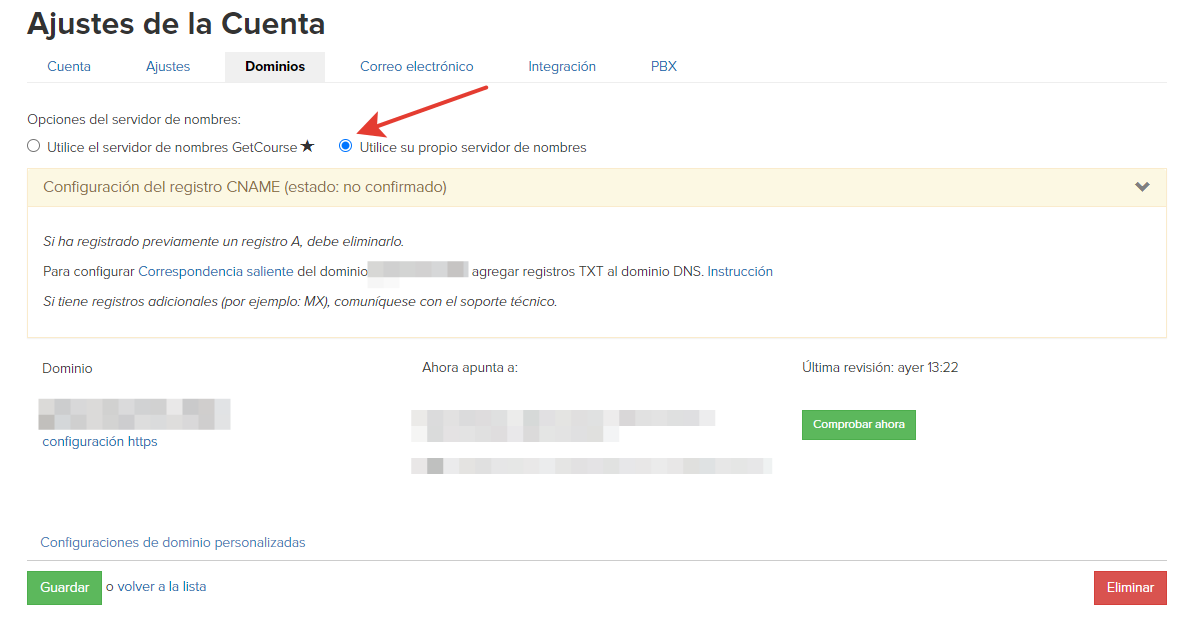
Vaya a la sección «Correo» y mueva el selector al frente del cuadro de dominio.
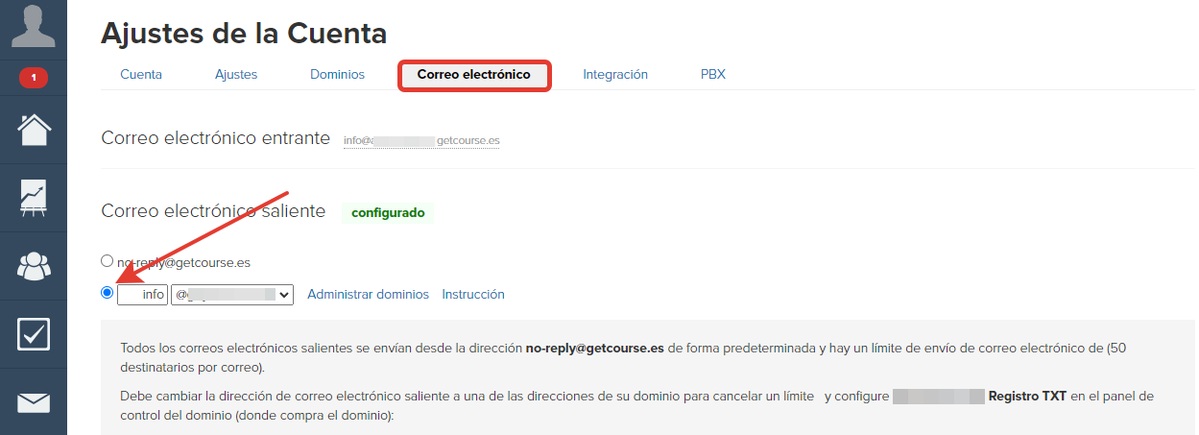
1. Ingrese un registro SPF en la zona DNS del dominio (en el proveedor de servicios de hosting).
Nota: Se genera automáticamente un registro SPF único para cada cuenta. El valor del registro debe copiarse en la sección Configuración de la cuenta - Correo.
El registro tiene este aspecto:
- @ — nombre de registro (si el proveedor de servicios de hosting no le permite ingresar @ como nombre, especifique el nombre de dominio con un punto al final o deje el campo en blanco)
- TXT — tipo de registro
- v=spf1 mx a include:ххххххххххх.gca.to — valor de registro (en lugar de «ххххххххххх» en la sección de configuración de correo, se muestra un valor único generado automáticamente).
Tenga en cuenta que debe haber uno SPF.
Si ya hay un registro SPF de terceros para el dominio, debe eliminarse o combinarse con el registro de Getcourse (si desea conservar la capacidad de enviar boletines desde otro servicio).
*ТEntonces, para el servicio mail.ru, el registro SPF combinado se verá así:
v=spf1 mx a include:ххххххххххх.gca.to include:_spf.mail.ru ~all
Si su SPF contiene direcciones IP, entonces el registro SPF puede ver así:
v=spf1 mx a include:ххххххххххх.gca.to ip4:192.43.102.0/22 ~all
2. En la zona DNS del dominio (en el proveedor de servicios de hosting) ingrese la firma DKIM, donde:
- getcourse._domainkey.dominio.ru. — nombre de registro
- TXT — tipo de registro
- v=DKIM1; k=rsa; p=MIG... — valor de registro.
Puede haber varias firmas DKIM. Por ejemplo, si planea enviar cartas no solo desde Getcourse, sino también desde el servicio de correo de dominio, entonces debe registrar una firma DKIM adicional de su servicio.
Si todas las configuraciones se ingresan correctamente, luego de un tiempo, ambos indicadores en la sección «Configuración de la cuenta - Correo» se volverán verdes.
*Safari no muestra estos indicadores de preferencias de correo y las firmas DKIM. Al realizar la configuración, es recomendable utilizar otro navegador, por ejemplo, Google Chrome, Mozilla Firefox, etc.
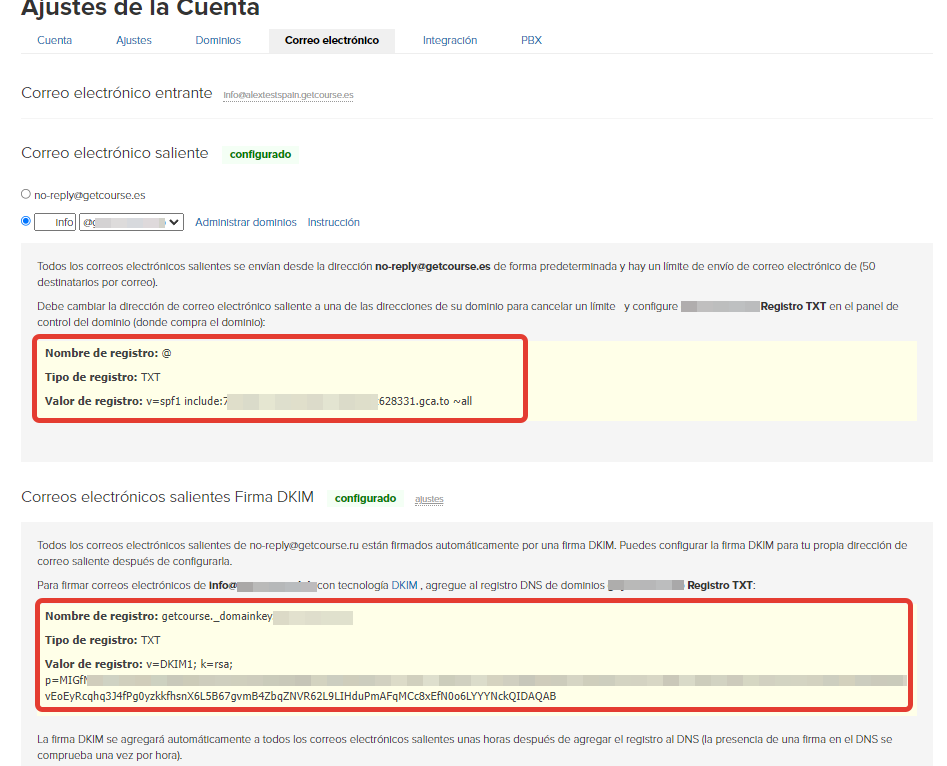
¡Importante!
Anteriormente, se usaba un registro SPF con el valor: v=spf1 mx a include:getcourse.ru
Si su cuenta ya ha sido configurada con correo de dominio usando la versión anterior del registro SPF, entonces se recomienda reemplazar este valor por uno nuevo (relevante para dominios ubicados en su servidor):
v=spf1 mx a include:ххххххххххх.gca.to
Si delegó el dominio a los servidores NS de GetCourse, los cambios en el registro SPF se realizarán automáticamente.
Una vez realizada la configuración, procedemos a configurar el correo de dominio, creando un buzón de correo de dominio real.
Para hacer esto, puede utilizar los servicios de correo de dominio, por ejemplo:
- GSuite de Google — de pago,
- algunos proveedores de servicios de hosting también brindan este servicio.
Instrucciones para configurar el correo de dominio en G Suite de Google

inicie sesión, por favor